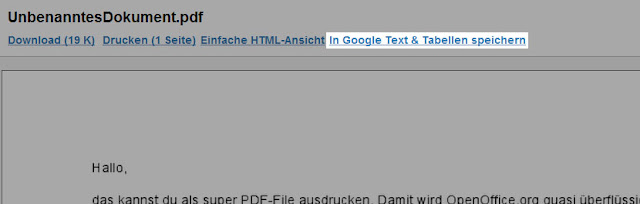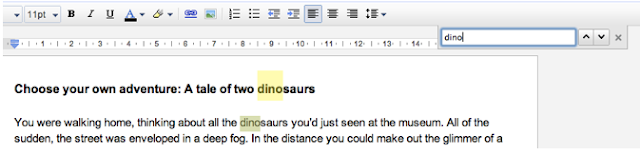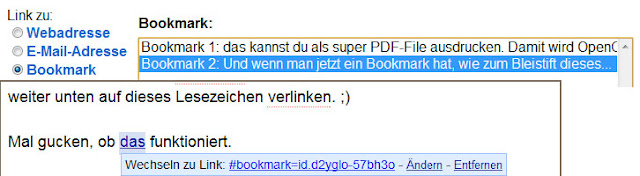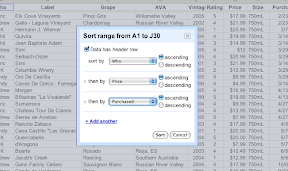Der ein oder andere wird sich sicherlich noch an den Fehler beim Rechnen von sehr großen Zahlen mit der Google Suche erinnern. Durch einen Zufall ist uns nun aufgefallen, dass auch Docs Spreadsheet nicht richtig rechnen kann. Hierbei ist es scheinbar egal wie groß die Differenz ist.
Gibt man bei Google Docs zum Beispeil "=123,45-132,45" in eine Zelle ein, erwartet man als Ergebnis eigentlich eine glatte -9, els Ergebnis erscheint aber -8,9999999999...
Stellt man das Format auf runden, dann fällt das nicht weiter auf, aber Google rechnet dann mit der falschen Zahl weiter. Bei einer Kalkulation kann dies dann schon zu erheblichen Unterschieden kommen, wenn mehrere solcher falschen Ergebnisse in der Tabelle enthalten sind.
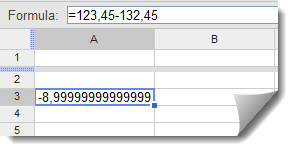
Wir haben noch weiter getestet und auch mit Tausender hat Google Docs so seine schwächen:
=5930,17-5891,43 liefert als Ergebnis zum Beispiel 38,7399999999998 und nicht die zu erwartende 38,74.
Bleibt zu hoffen, dass Google den Fehler demnächst schließt. Der Rechenfehler bei Google Search besteht noch heute - fast zwei Jahre nachdem zahlreiche Seiten darüber berichtet haben.
PS: Auch Excel 2007 hatte so seine Probleme mit dem Rechnen.
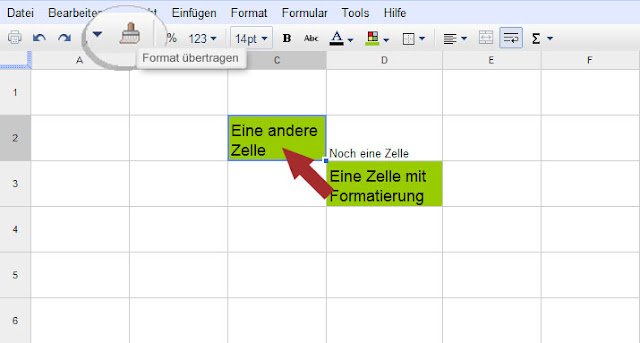
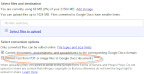
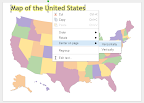
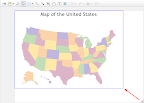.png)
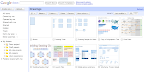.png)